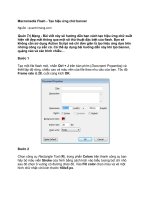Tạo hiệu ứng chữ Warcraft với Photoshop ppsx
Bạn đang xem bản rút gọn của tài liệu. Xem và tải ngay bản đầy đủ của tài liệu tại đây (642.88 KB, 10 trang )
Tạo hiệu ứng chữ Warcraft với Photoshop
Chỉ cần vài bước đơn giản, bạn đã có thể tạo ra mình một logo mang phong
cách game WarCraft.
WarCraft là một tựa game đã quá nổi tiếng trong giới game thủ, nếu không
muốn nói là huyền thoại. Những nhân vật, skill, hình ảnh và đặc biệt là logo với
style chữ đặc biệt đã trở nên quen thuộc và tạo thành một thương hiệu riêng.
Với những ai đam mê tựa game này, tại sao chúng ta không làm cho mình
những logo riêng mang phong cách WarCraft, chỉ cần vài bước thực hiện đơn
giản, bạn sẽ đạt được hiệu quả bất ngờ.
Tạo một file mới với kích thước như sau:
Bạn có thể down font chữ giả lập font chữ WarCraft tại đây và tiến hành cài
font vào máy bằng cách giải nén file vừa down về và copy font này vào Control
Panel > Fonts.
Chọn Type Tool và dùng font chữ vừa down về để gõ chữ bạn cần.
Sau khi gõ chữ xong, bạn có thể thực hiện việc Kerning, chỉnh size cũng như
baseline cho chữ sao cho vừa mắt nhất.
Nhân đôi layer chữ này hai lần. Chọn layer chữ đầu tiên và áp hiệu ứng
Blending Option như bảng sau:
Bevel and Emboss
Color Overlay
Pattern Overlay: bạn chọn Texture Fill 2 và chọn Shingles.
Tại layer chữ copy 1, cho thông số Fill bằng 0% và sau đó áp những hiệu ứng
như sau:
Trước khi chuyển qua layer tiếp theo, Ctrl click vào layer chữ copy 1 để tạo
vùng chọn quanh chữ.
Vào Layer > New Adjustment Layer > Color Balance và chỉnh những thông số
sau cho Shadows, Midtones và Highlights, lưu ý là bạn nhớ phải đánh dấu chọn
ở mục Serve Luminosity.
Ở layer copy 2, bạn cũng chỉnh thông số Fill xuống còn 0% và áp hiệu ứng như
bảng sau vào:
Và đây là kết quả cuối cùng:
Với style chữ như vừa thực hiện, bạn hoàn toàn có thể thỏa sức sáng tạo khi
thay đổi nền, hoặc cho vào những bản art work khác nhau. Chúc các bạn thành
công!